Flash cs6怎么实现鼠标点击舞台出现星星的动画效果?
时间:2017-12-01 14:04:58 魔新豆网
flash cs6中想要制作一个鼠标点击舞台就出现星星的动画效果,该怎么制作呢?下面我们就来看看详细的教程。。
1、打开Flash软件,选择“ActionScript3.0”选项,新建一个空白文档。
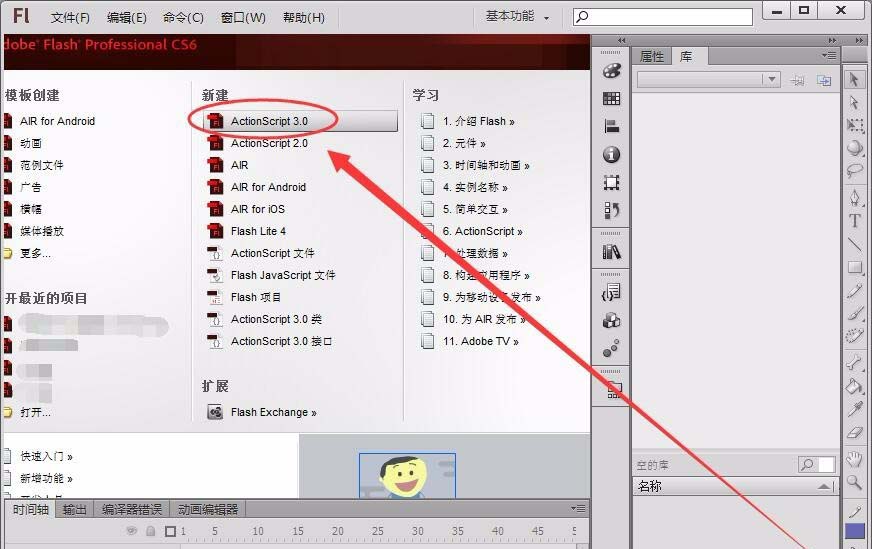
2、单击“插入”---->“新建元件”,名称为“星星”,类型为“影片剪辑”,插入一个影片剪辑元件。
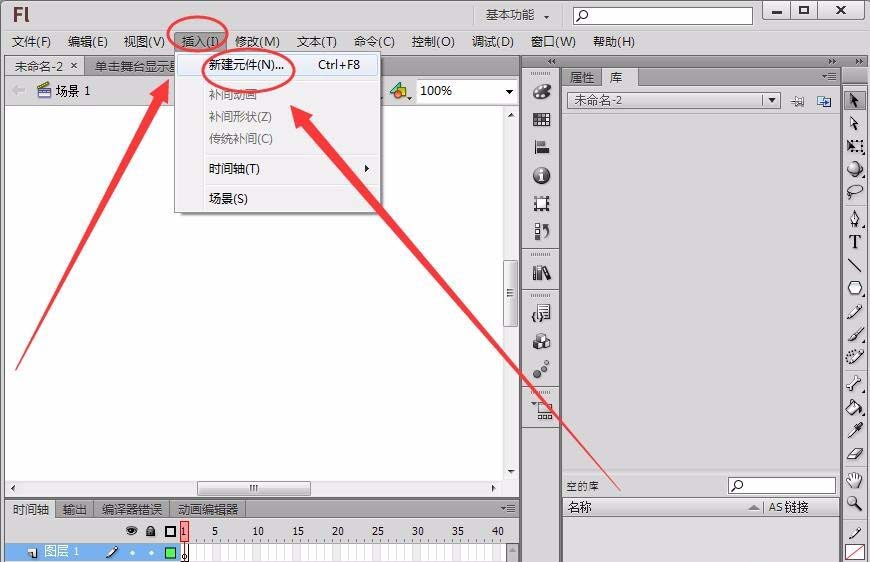
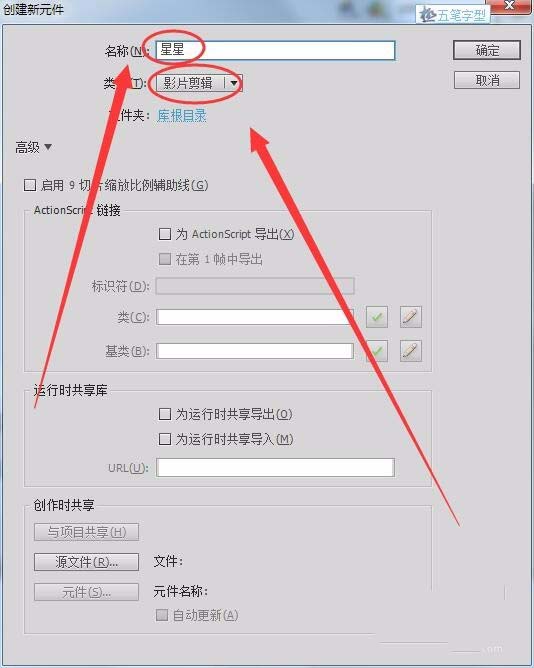
3、在“编辑栏”选择“多角星形工具”,在“属性”面板中设置“选项”中的参数为星形,在元件编辑窗口绘制一个五角星。
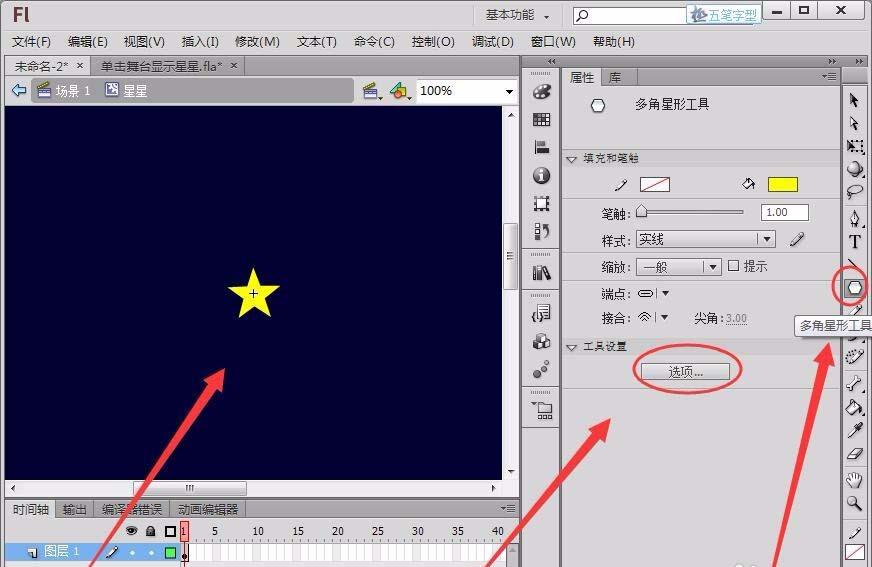
4、回到场景1,将“库”面板中的“星星”元件拖动到舞台中。
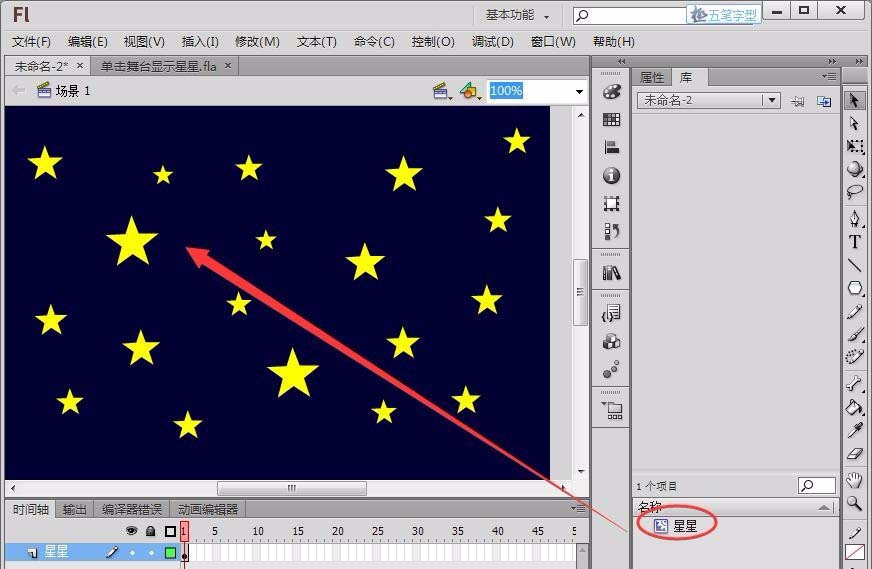
5、选中一颗星星,在“属性”面板中将“实例名称”取名为“s1“。

6、用上一步同样的方法,设置其他星星,我们暂时再设置4颗,分别命名为s1、s2、s3和s4。
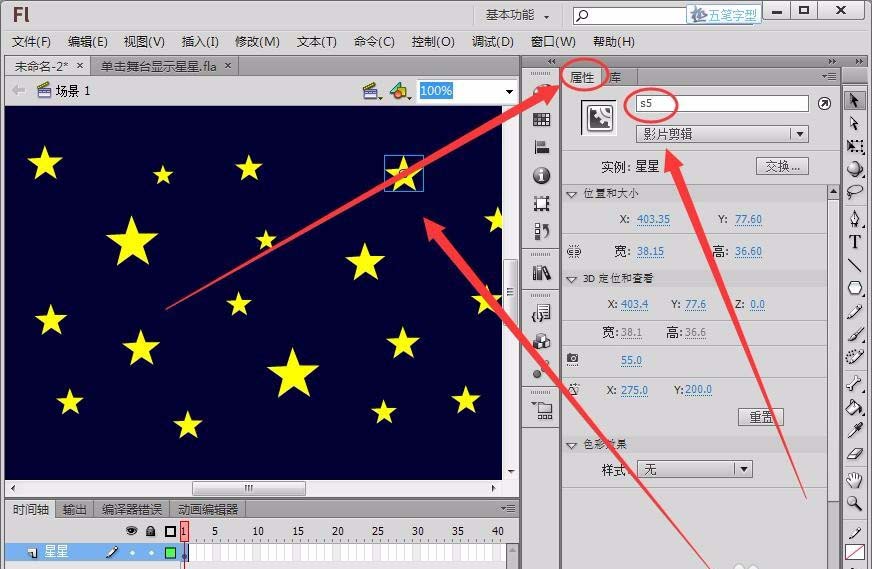
7、新建一个图层命名为“代码”,在图层的第1帧右击,选择“动作”选项。
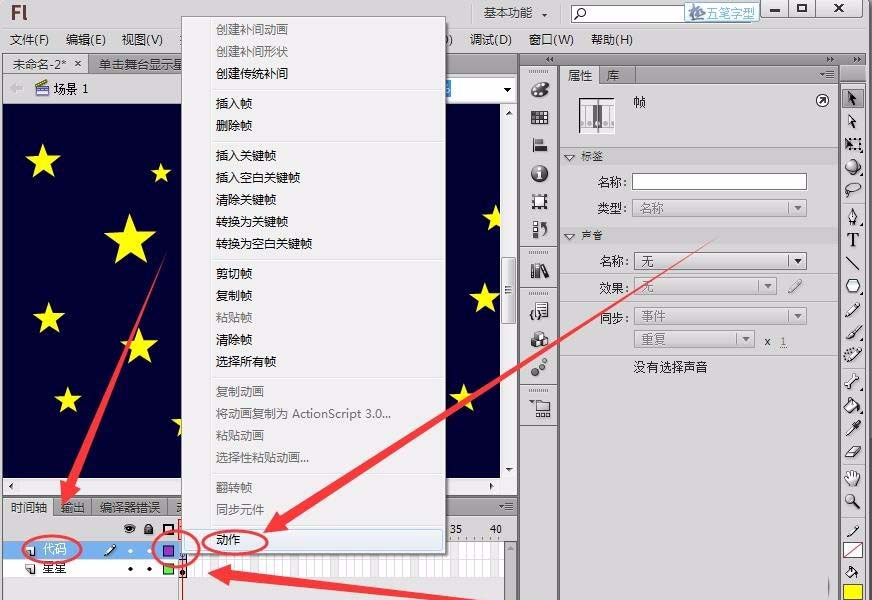
8、首先,定义一个整型变量,用来控制显示第几颗星。
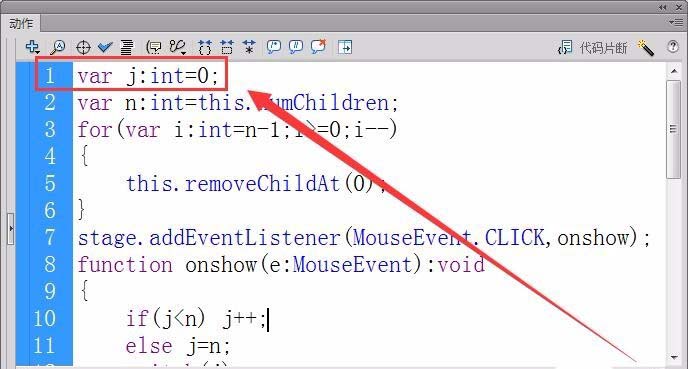
9、定义一个整型变量,用来存放舞台中的星星总数,用numChildren函数获取舞台中的星星个数。
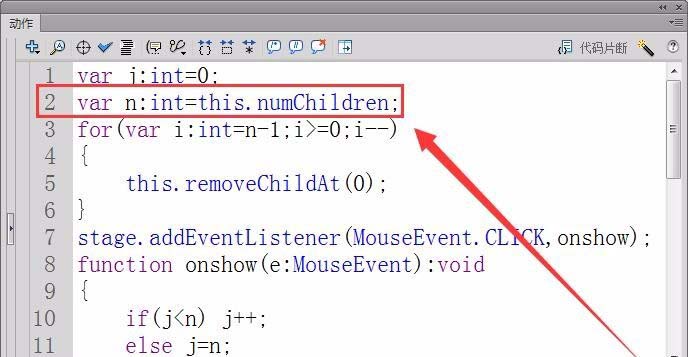
上一页12 下一页 阅读全文
本文标签:
